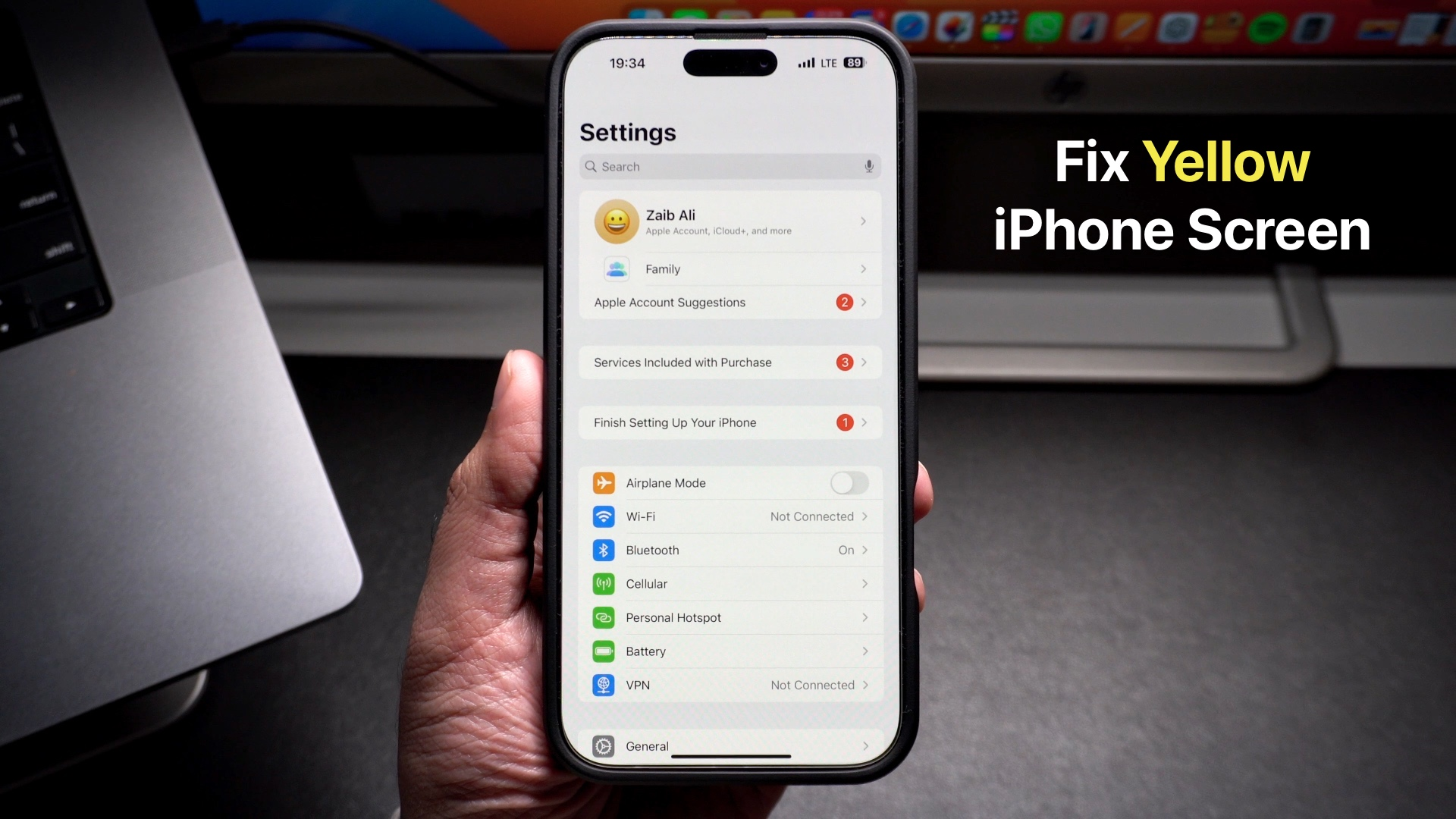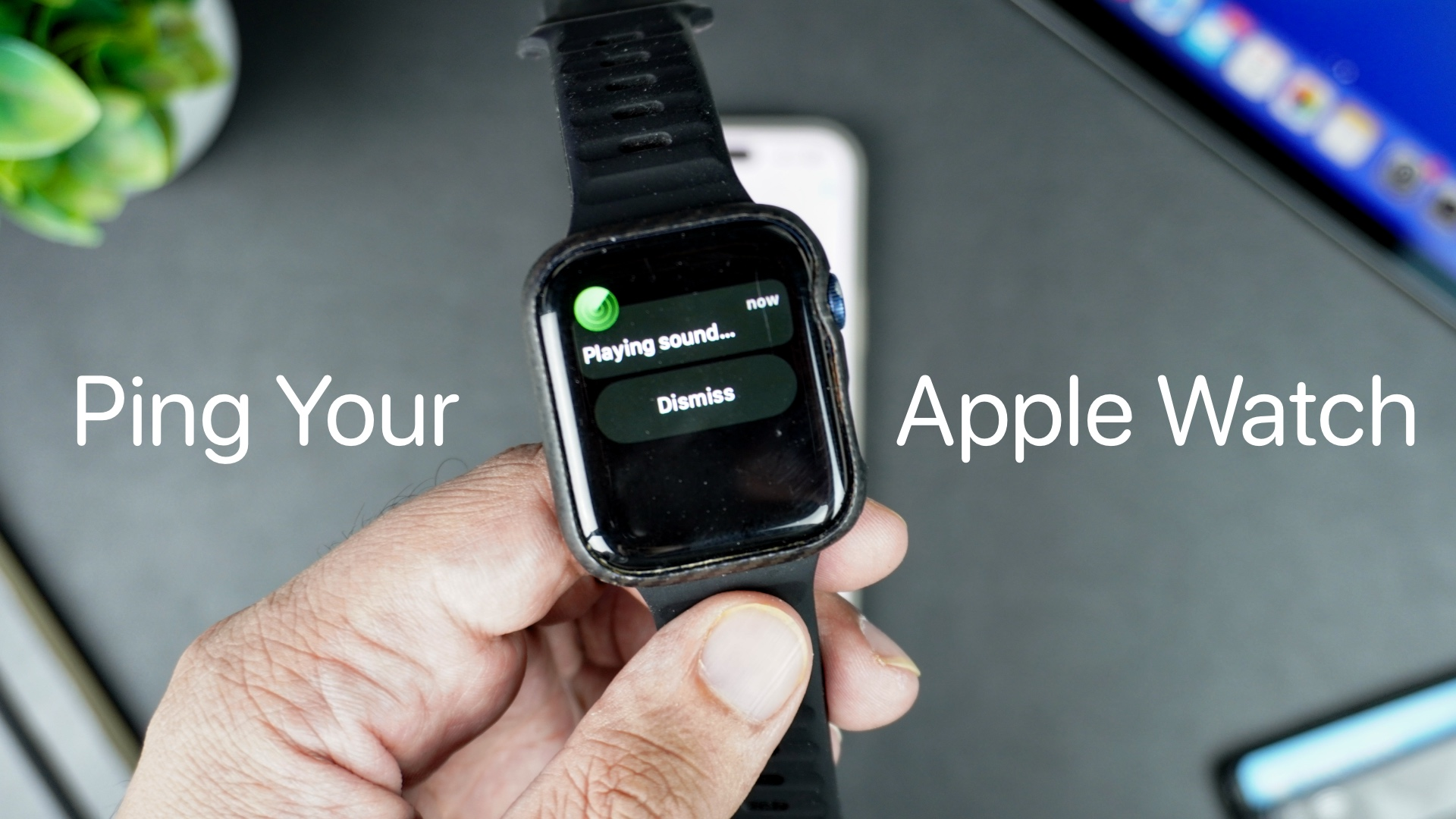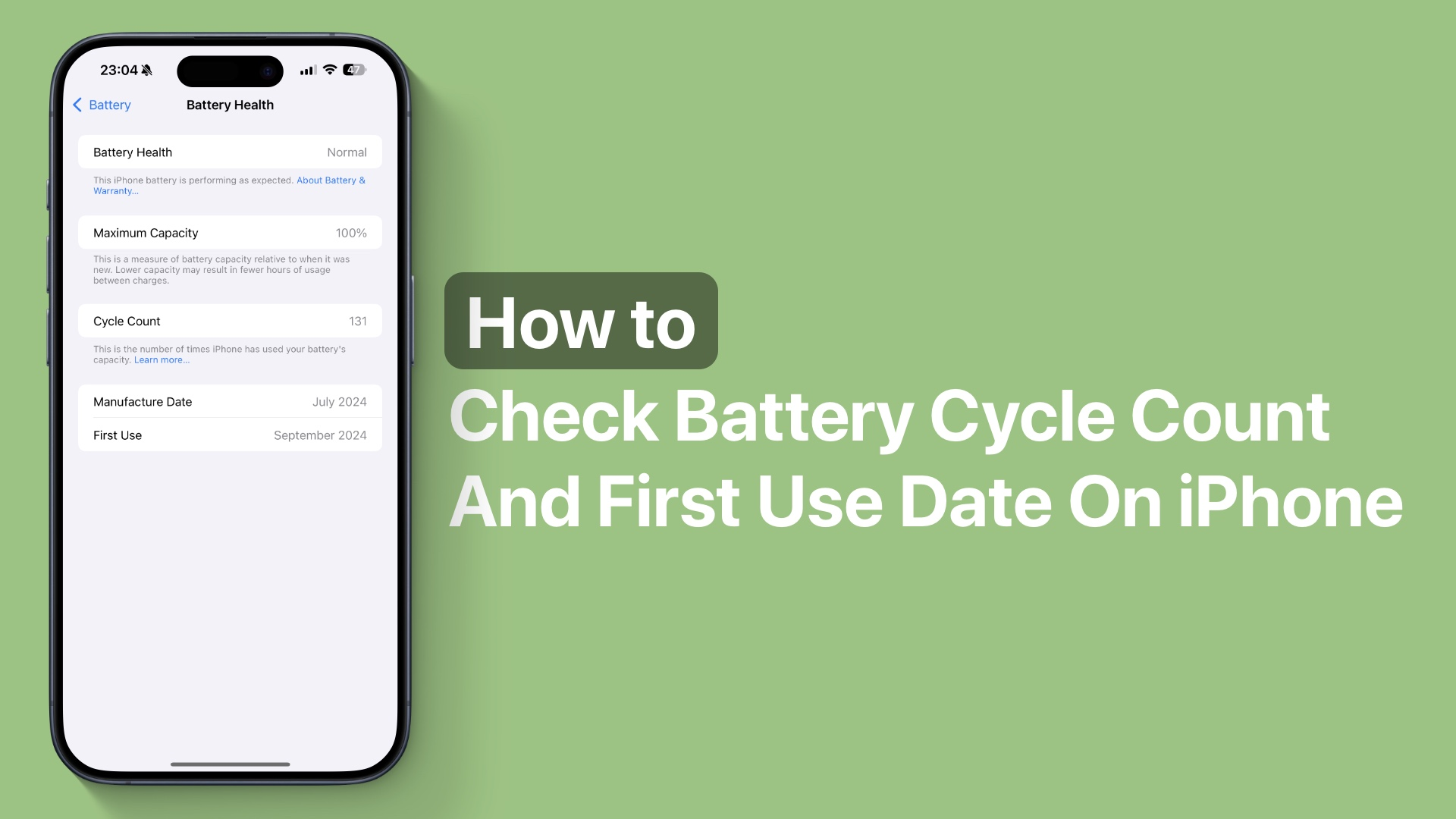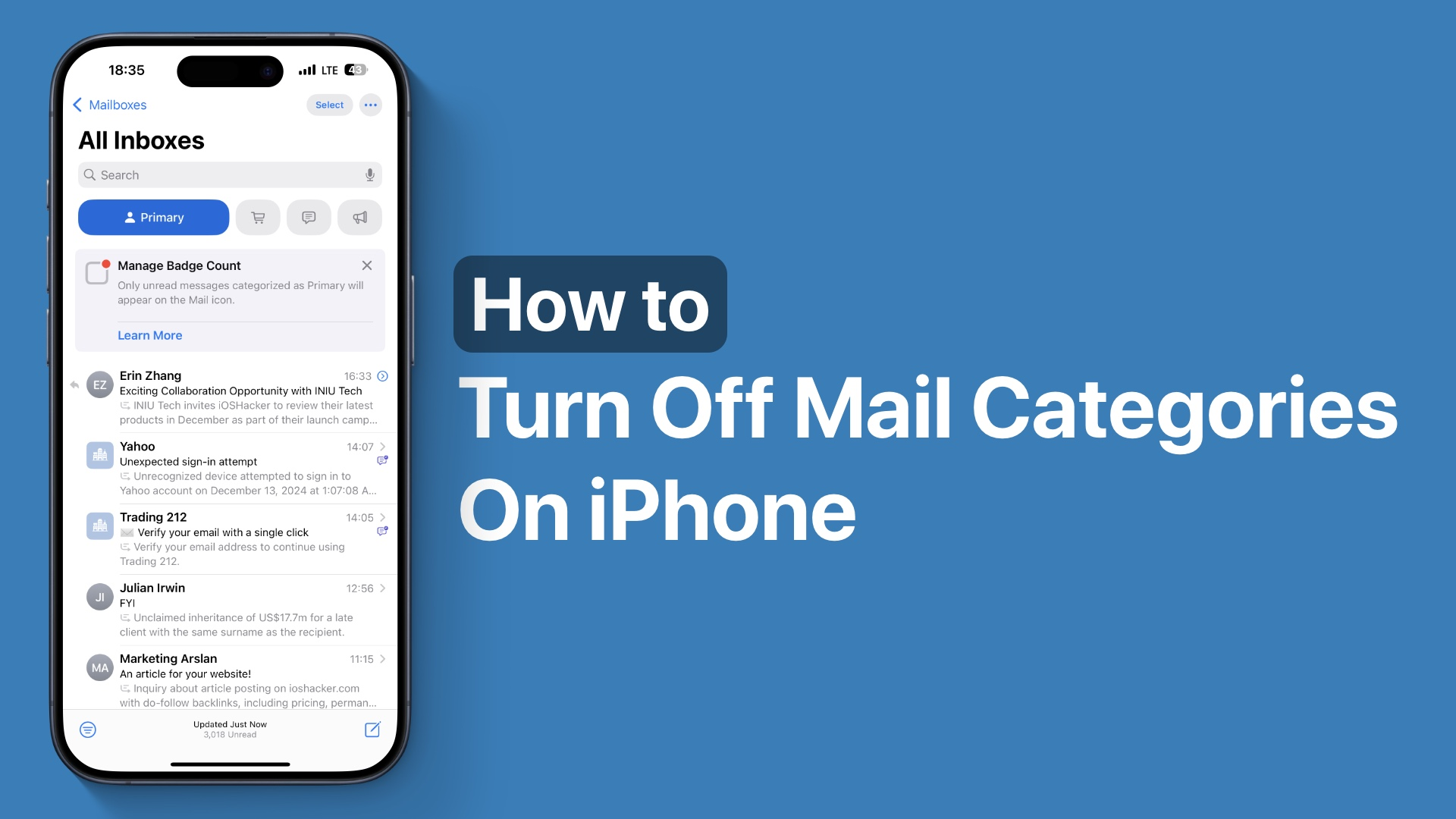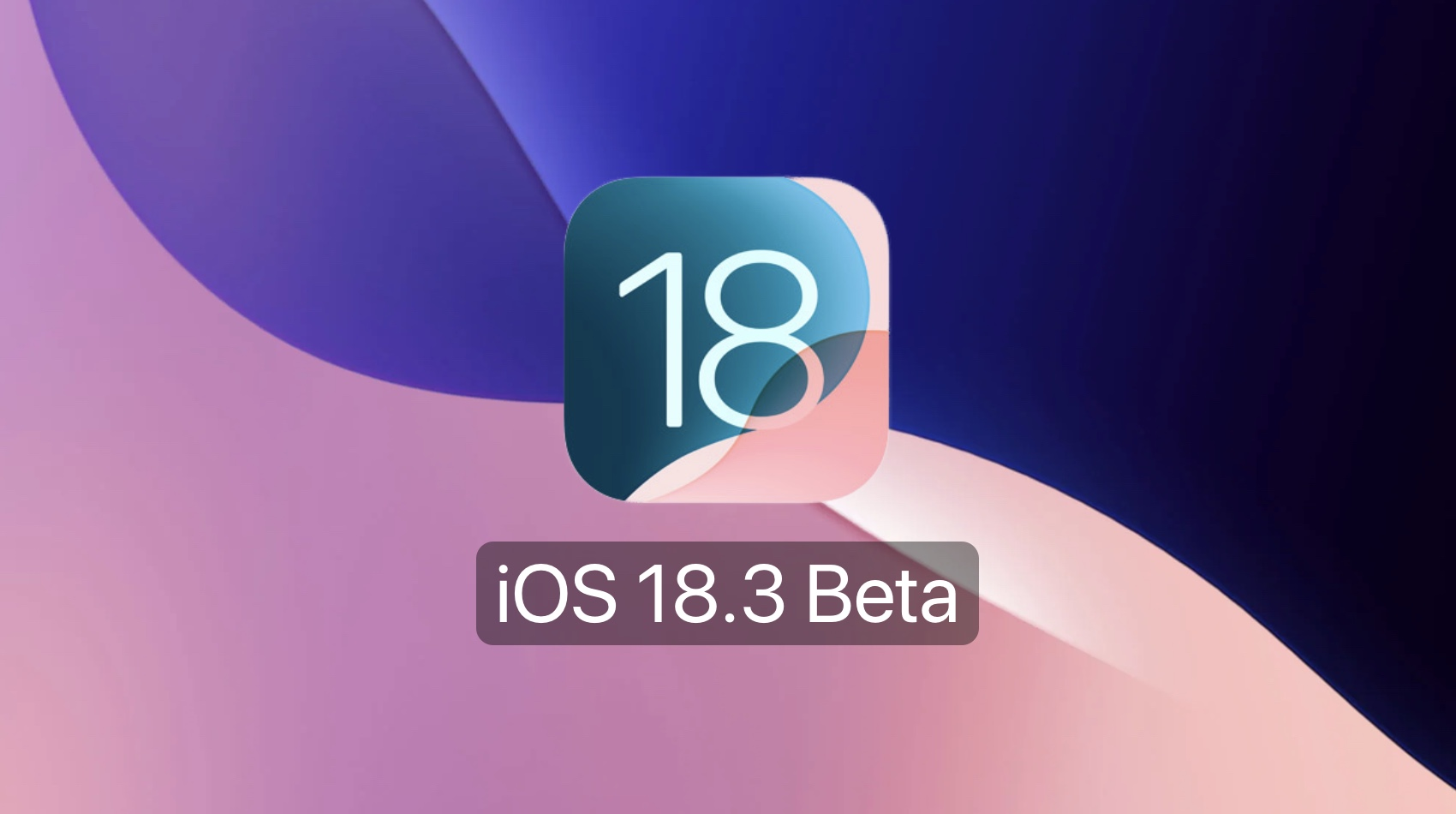自動更正就是其中之一這本意很好,但最終可能會給你帶來尷尬和惱人的情況。
如果您已經處理 iPhone 或 iPad 上的自動更正功能並且想要完全關閉它,那麼我們已經為您提供了幫助。
對於那些希望在 Mac 上停用自動更正功能的用戶,我們還分享了逐步說明,以幫助您實現此操作。
我們都看過那些有趣又尷尬的螢幕截圖,用戶想說一件事,但自動更正輸入了其他內容,讓他們說「該死的,自動更正」。
好處是在 iPhone 和 iPad 上關閉自動更正非常容易,您可以透過裝置上的「設定」應用程式直接執行此操作。
請依照以下步驟關閉 iPhone 和 iPad 上的自動修正。
步驟1。在您的 iOS 裝置上打開設定並前往一般的。
步驟2。接下來,尋找鍵盤選項並點擊它。
步驟 3.在下一頁尋找“自動更正' 選項並關閉其旁邊的開關。
就是這樣,現在 iPhone 和 iPad 上的自動更正功能將被停用。
如何在 Mac 上停用自動更正
您可以在 Mac 上執行這些步驟來停用 Mac 上的自動修正。
步驟1。點擊頂部功能表列中的 Apple 徽標和選項系統偏好設定...(在 macOS Ventura 上,它稱為“系統設定”)。
步驟2。接下來,點擊鍵盤圖示.
步驟 3.進入鍵盤設定頁面後,點擊“文字' 從頂部選項卡。
步驟 4。現在取消選取 '自動糾正拼字' 選項。
好了,夥計們,這就是如何輕鬆關閉 iPhone、iPad 或 Mac 上的自動更正功能的方法。
關閉此功能後,您將不再受到 iPhone 的自動更正功能的困擾,您可以輕鬆打字。
常見問題解答
Q:如何阻止 iPhone 自動更正某些單字?
答:您可以關閉自動更正功能,以阻止 iPhone 自動更正某些單字。除此之外,您還可以使用「文字替換」功能來阻止 iPhone 自動更正某些單字。
Q:如何從 iPhone 的自動更正詞彙中刪除單字?
答:您可以透過以下方式從 iPhone 的自動修正詞彙中刪除單字:一般的->轉移或重置 iPhone->重置並點擊重置鍵盤字典。
Q:我是否必須分別關閉每台裝置上的自動更正功能?
答:是的,您需要分別在 iPhone、iPad 和 Mac 上關閉自動更正,因為此設定不會與 iCloud 同步。
揭露:如果您透過我們的聯盟連結購買產品,iOSHacker 可能會收到佣金。欲了解更多信息,請訪問我們的。
Zaib Ali 是 iOSHacker 的創辦人兼主編。 Zaib 畢業於西倫敦大學電腦科學專業,並擁有行動軟體的專業知識。在 X 上關注他@xaibali。